Kod PIN WPS Podręcznik drukarki HP
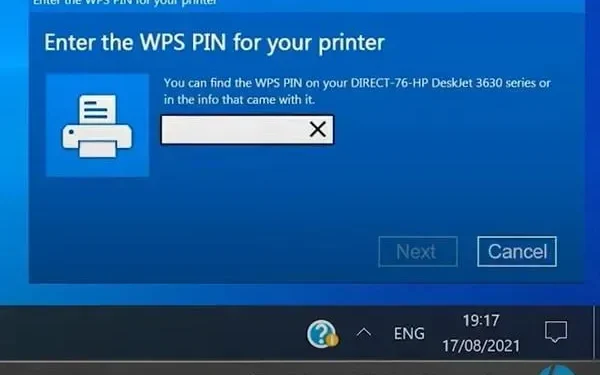
Na pewno zauważyłeś, że za każdym razem, gdy próbujesz podłączyć drukarkę HP Laserjet do Windows 10 , prosi o podanie kodu PIN WPS. Może się to pojawić w przypadku prawie wszystkich drukarek bezprzewodowych. WPS oznacza WiFi Protected Setup for Wireless Networks. Opcja WPS PIN to 8-cyfrowy kod PIN wymagany do nawiązania połączenia bezprzewodowego.
Technologia WPS jest dość powszechna w najnowszych drukarkach. Można to nazwać bezprzewodowym punktem dostępowym. Jest to również najbezpieczniejszy sposób łączenia się z innymi urządzeniami w porównaniu z USB. Ale ludzie uważają, że nawiązywanie tego połączenia jest raczej trudne.
Dzieje się tak, ponieważ nie wiedzą, gdzie znaleźć kod PIN WPS dla drukarki HP. Więc jeśli szukasz tych samych odpowiedzi, czytaj dalej. Ten przewodnik przeprowadzi Cię przez wszystkie kroki, aby podłączyć drukarkę bezprzewodowo.
Co to jest kod PIN WPS?
W dzisiejszych czasach, wraz z rozwojem technologii, coraz większą popularnością cieszą się gadżety bezprzewodowe. Urządzenie jest bezużyteczne, jeśli nie może nawiązać połączenia bezprzewodowego. W końcu czasy kabli już dawno minęły. Podobnie możesz podłączyć drukarkę HP bezprzewodowo.
Ale do tego potrzebny jest kod PIN WPS. To jest kod PIN konfiguracji chronionej Wi-Fi, który zawiera około 8 cyfr. Kod PIN WPS zapewnia bezpieczną sieć do nawiązania połączenia bezprzewodowego. To połączenie można nawiązać między drukarką a innym urządzeniem osobistym.
Twoje urządzenia bezprzewodowe muszą używać hasła, aby ustanowić połączenie. Hasło jest zwykle szyfrowane przy użyciu protokołów bezpieczeństwa WPA Personal lub WPA2 Personal. Konfigurację sieci bezprzewodowej można rozpocząć, naciskając przycisk WPS.
Gdzie mogę znaleźć drukarkę HP z wyjściem WPS?
Niektóre drukarki HP są wyposażone w ekran, na przykład HP envy 4520 lub HP Officejet 4650, podczas gdy inne nie. W ten sposób osoby posiadające drukarki HP z ekranami mogą znaleźć kod PIN na ekranie.
W przypadku drukarek bez ekranu, takich jak HP Deskjet, istnieje inny proces konfiguracji drukarki. Być może będziesz musiał polegać na ekranie komputera.
Typy połączeń WPS (drukarka HP)
Drukarki HP występują w dwóch rodzajach. Niektóre mają ekrany LED, a inne nie. W związku z tym proces nawiązywania połączenia bezprzewodowego jest również inny. Należy pamiętać, że istnieją dwa rodzaje połączeń WPS:
przycisk WPS
Dotyczy to drukarek HP, które nie mają ekranu LED. Spowoduje to automatyczne wprowadzenie nowego kodu PIN, po czym będzie można korzystać z komputera. Odwiedź Panel sterowania drukarki HP na PC, aby dowiedzieć się więcej.
Kod PIN WPS
Połączenie jest zwykle nawiązywane za pomocą pinu WPS. Dotyczy to drukarek obsługujących ekran. Na wbudowanym ekranie wyświetli się numer WPS.
Rozwiązanie: Jak podłączyć drukarkę HP za pomocą kodu PIN WPS?
- Podłącz drukarkę HP za pomocą kodu PIN WPS
- Podłącz drukarkę HP za pomocą przycisku WPS
1. Podłącz drukarkę HP za pomocą kodu PIN WPS.
Najnowsze drukarki HP są wyposażone w ekrany. Tak więc, jeśli masz drukarkę HP z ekranem LED, będziesz musiał użyć tej metody, aby podłączyć ją do innych urządzeń:
- Włącz drukarkę. Jeśli jest włączony, uruchom go ponownie.
- Przejdź do panelu sterowania drukarki HP.
- Kliknij przycisk „Sieć bezprzewodowa”. Niebieski wskaźnik zacznie migać po naciśnięciu przycisku łączności bezprzewodowej.
- Teraz otwórz „Ustawienia” i stamtąd wybierz „Ustawienia sieciowe”.
- Kliknij Ustawienia sieci bezprzewodowej.
- Teraz wybierz opcję WPS Pin w chronionym ustawieniu Wi-Fi.
- Kod PIN WPS, zwykle składający się z 8 cyfr, będzie migać na ekranie drukarki.
- Aby rozpocząć drukowanie, wprowadź kod PIN WPS na komputerze. Pamiętaj, że aby wprowadzić kod PIN, musisz mieć dostęp do oprogramowania bezprzewodowego.
- Po zakończeniu instalacji otwórz Wszystkie programy, a następnie kliknij folder HP na drukarce.
- Teraz wybierz Konfiguracja drukarki i oprogramowanie.
- Kliknij „Podłącz nową drukarkę”, aby rozpocząć instalację sterownika drukarki sieciowej.
Należy pamiętać, że kod PIN WPS wygaśnie w ciągu 10 sekund. Jeśli więc nie wpiszesz go w ciągu 10 sekund, będziesz musiał utworzyć nowy.
2. Podłącz drukarkę HP za pomocą przycisku WPS.
Nawiązanie połączenia bezprzewodowego za pomocą przycisku WPS jest bardzo proste. Ta metoda działa zarówno w starszych, jak i nowszych drukarkach.
Nie ma więc znaczenia, czy masz drukarkę z obsługą ekranu, czy drukarkę bez ekranu. Drukarki HP bez ekranu LED można łączyć bezprzewodowo, postępując zgodnie z poniższymi instrukcjami:
- Włącz drukarkę i naciśnij przycisk Sieć bezprzewodowa. Można go znaleźć na panelu wyświetlacza.
- Zielone lub niebieskie światło będzie migać po naciśnięciu przycisku komunikacji bezprzewodowej. Gdy zobaczysz to światło, możesz zwolnić przycisk.
- Weź router bezprzewodowy i naciśnij przycisk WPS. Znajdziesz go z tyłu. Przytrzymaj przycisk przez około 4-5 sekund.
- Tak długo, jak naciskasz przycisk, wskaźnik WPS będzie migać. Poczekaj, aż kontrolki na drukarce i routerze przestaną migać.
Gdy kontrolki przestaną migać, oba urządzenia są połączone. Zainstaluj aplikację HP Printer Smart na swoim urządzeniu, aby rozpocząć proces drukowania.
Czasami, pomimo posiadania ekranu LED na drukarce, możesz podłączyć ją do komputera za pomocą przycisku. Ta metoda nadal działa na drukarkach bez ekranu LED.
Jest to najbardziej zalecane w przypadkach, gdy ekran drukarki jest uszkodzony. Możesz więc wykonać następujące kroki, aby podłączyć drukarkę do komputera za pomocą przycisku:
- Włącz drukarkę HP i otwórz panel sterowania.
- Wybierz opcję Bezprzewodowy.
- Gdy niebieskie światło zacznie migać, znajdź Wi-Fi Protected Setup. Dotknij przycisku na ekranie drukarki.
- Naciśnij przycisk WPS na routerze przez około 4-5 sekund. Przycisk znajduje się z tyłu routera.
- Dioda WPS na routerze bezprzewodowym zacznie teraz migać. Poczekaj, aż kontrolki na obu urządzeniach przestaną migać. Gdy tylko lampka zgaśnie, oznacza to, że urządzenia są połączone.
Sprawdź ekran drukarki, aby potwierdzić. Komunikat będzie migać, wskazując, że połączenie zostało nawiązane. Jeśli zobaczysz ten komunikat, oznacza to, że urządzenia są teraz połączone.
Twoja drukarka jest teraz podłączona do sieci bezprzewodowej. Aby rozpocząć drukowanie, zainstaluj w urządzeniu oprogramowanie aplikacji inteligentnej drukarki.
Wniosek
Są to jedyne możliwe sposoby podłączenia drukarki do innych urządzeń. Oprogramowanie bezprzewodowe musi być zainstalowane na obu urządzeniach, aby ustanowić połączenie bezprzewodowe. Bez oprogramowania bezprzewodowego urządzenie nie będzie mogło łączyć się bezprzewodowo.
Aby rozpocząć proces drukowania, musisz zainstalować aplikację. Aplikację Smart Printer można zainstalować na laptopie, komputerze lub telefonie komórkowym.
Należy pamiętać, że drukowanie nie będzie możliwe bez ustanowienia połączenia. Skontaktuj się z pomocą techniczną, jeśli wykonałeś wszystkie kroki, ale nadal nie możesz znaleźć kodu PIN WPS.



Dodaj komentarz